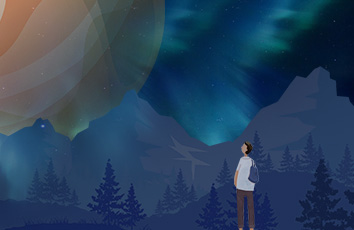硬盘分区diskgenius工具可用于硬盘管理。我们可以用u盘启动u盘来启动pe系统,执行这个强大的硬盘分区神器。那就让小编教你如何使用diskgenius工具进行硬盘分区。
先用u盘制作启动盘。具体法请参考《u boot v6.1一键u盘启动》;
1、 将准备好的u盘插入电脑USB口,然后重启电脑,出现开机画面时,使用一键u盘启动快捷键进入启动项选择窗口,选择u盘启动进入u盘主菜单界面,选择【06】运行最新版diskgenius分区工具选项,回车确认选择,如下图:
2、在屏幕下方光标处输入d,回车执行,如下图:
3、在打开的硬盘分区diskgenius主界面中,硬盘上的两个小箭头可以选择其他硬盘(前提是当前电脑有多个硬盘),如下图:
4、 选择要操作的硬盘后,点击快速分区应用。在弹出的窗口中,左边的红框可以设置分区数,右边的红框可以设置分区属性。完成相关设置后,点击“确定”按钮继续,如下图:
5、 这个时候会弹出一个提示窗口(如果没有这个提示窗口就跳过这一步),点击“是”继续,如下图:
6、 然后等待硬盘分区diskgenius完成操作,如下图:
7、硬盘分区完成后,点击选择其中一个分区,我们可以看到它的详细信息,如下图:
8、点击右上角的关闭按钮,关闭硬盘分区的diskgenius工具。在弹出的查询窗口中,选择(重启、关闭、取消)其中一个应用,如下图:
这里介绍diskgenius工具的分区功能。对于其他功能应用,您可以尝试自己操作和学习。当然,使用前一定要备份好硬盘中的数据,以免丢失重要文件。
本文来自电脑杂谈,转载请注明本文网址:
http://www.pc-/a/dianqi/article-381442-1.html